
Prikaz povečane različice barv ali besedila, ki ga berete ali tipkate v Macu
Ko je v Macu vklopljena možnost Lebdeče besedilo, lahko pridržite kazalnik nad besedilom, ki ga berete, da se prikaže njegova povečana različica. Ali pa uporabite možnost Povečanje besedila vnosa, da bo med tipkanjem prikazana povečana različica besedila, ki jo je mogoče urejati. Uporabite lahko tudi možnost Lebdeča barva, da prikažete povečano različico barve besedila, ki ga berete, in drugih elementov na zaslonu, kot so ikone aplikacij.
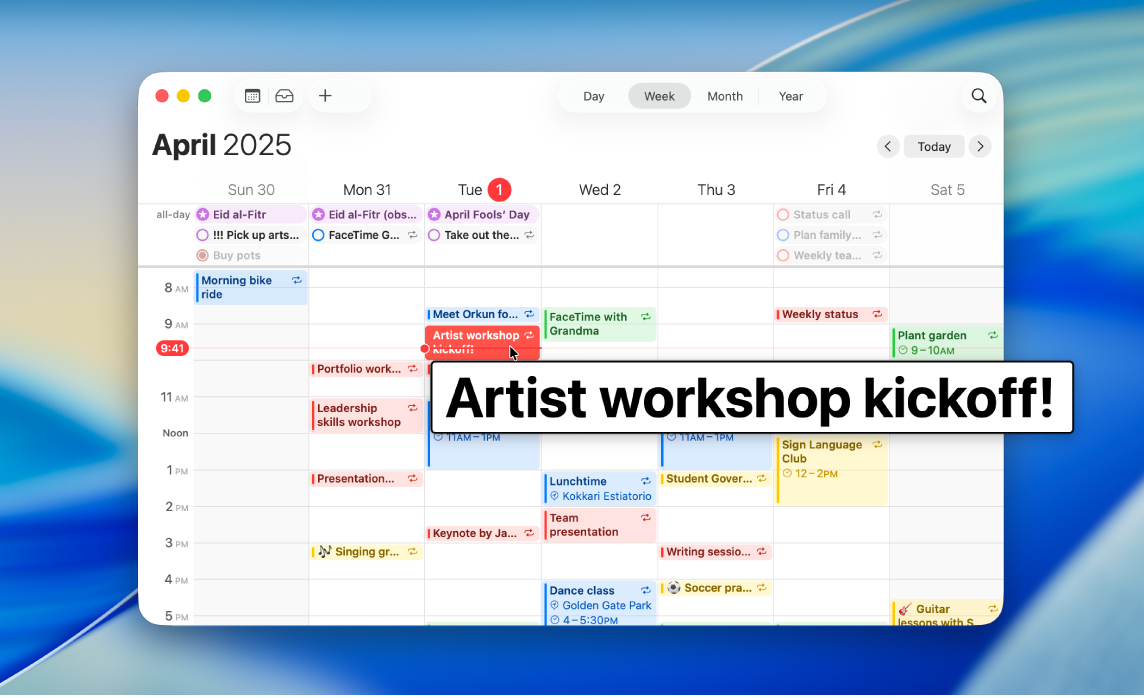
Prikaz povečane različice besedila, ko nad njega premaknete kazalnik
Če je vklopljena možnost Lebdeče besedilo, lahko pridržite kazalnik nad besedilom in drugimi elementi na zaslonu (kot so ikone aplikacij) in prikazala se bo povečana različica tega, kar je pod kazalnikom.
V Macu izberite meni Apple

 v stranski vrstici in nato še Lebdeče besedilo. (Morda se boste morali pomakniti navzdol.)
v stranski vrstici in nato še Lebdeče besedilo. (Morda se boste morali pomakniti navzdol.)Vklopite možnost Lebdeče besedilo.
Premaknite kazalnik nad besedilo na zaslonu, nato pa pritisnite in pridržite tipko Command, da se prikaže povečana različica besedila.
Namig. nastavite lahko, da se okno Lebdečega besedila samodejno prikaže, ko premaknete kazalnik nad besedilo, da vam ne bo treba vsakič pritisniti in pridržati tipke. Izberite meni Apple 
![]() v stranski vrstici in nato Lebdeče besedilo (morda se boste morali pomakniti navzdol). Kliknite
v stranski vrstici in nato Lebdeče besedilo (morda se boste morali pomakniti navzdol). Kliknite ![]() zraven možnosti Lebdeče besedilo in nato vklopite možnost »Trikrat pritisnite modifikator za zaklepanje aktivacije«. Za vklop oziroma izklop zaklepanja aktivacije trikrat hitro pritisnite tipko Command.
zraven možnosti Lebdeče besedilo in nato vklopite možnost »Trikrat pritisnite modifikator za zaklepanje aktivacije«. Za vklop oziroma izklop zaklepanja aktivacije trikrat hitro pritisnite tipko Command.
Tipko, s katero vklopite funkcijo Lebdeče besedilo in zaklepanje aktivacije, lahko spremenite. Kliknite pojavni meni »Aktivacijski modifikator« in nato izberite drugo tipko.
Prikaz povečane različice besedila, ki ga tipkate
Ko je vklopljena možnost Povečanje besedila vnosa, lahko prikažete ločeno okno s povečano različico besedila, ki ga tipkate.
V Macu izberite meni Apple

 v stranski vrstici in nato še Lebdeče besedilo. (Morda se boste morali pomakniti navzdol.)
v stranski vrstici in nato še Lebdeče besedilo. (Morda se boste morali pomakniti navzdol.)Vklopite Povečanje besedila vnosa.
Med tipkanjem v besedilnem polju je prikazana povečana različica besedila, ki ga vnašate.
Če želite začasno skriti okno Povečanje besedila vnosa, pritisnite tipko Esc (Escape). Okno se znova prikaže, ko začnete znova tipkati.
Mesto prikaza okna Povečanje besedila vnosa lahko spremenite. Izberite meni Apple 
![]() v stranski vrstici in nato Lebdeče besedilo (morda se boste morali pomakniti navzdol). Kliknite
v stranski vrstici in nato Lebdeče besedilo (morda se boste morali pomakniti navzdol). Kliknite ![]() zraven možnosti Povečanje besedila vnosa ter nato kliknite pojavni meni »Lokacija vnosa besedila« in izberite lokacijo.
zraven možnosti Povečanje besedila vnosa ter nato kliknite pojavni meni »Lokacija vnosa besedila« in izberite lokacijo.
Prikaz povečane različice barv na zaslonu
S funkcijo Lebdeča barva lahko prikažete ločeno okno, v katerem je povečana različica barve besedila, ki ga berete, in drugih elementov na zaslonu, kot so ikone aplikacij.
V Macu izberite meni Apple

 v stranski vrstici in nato še Lebdeče besedilo. (Morda se boste morali pomakniti navzdol.)
v stranski vrstici in nato še Lebdeče besedilo. (Morda se boste morali pomakniti navzdol.)Vklopite funkcijo Lebdeča barva.
Premaknite kazalnik nad barvo na zaslonu, nato pa pritisnite in pridržite tipko Command, da se prikaže povečana različica barve.
Tipko, s katero vklopite funkcijo Lebdeča barva in zaklepanje aktivacije, lahko spremenite. Kliknite pojavni meni »Aktivacijski modifikator« in nato izberite drugo tipko.
Prilagajanje možnosti Lebdeče besedilo, Lebdeča barva ali Povečanje besedila vnosa
V Macu izberite meni Apple

 v stranski vrstici in nato še Lebdeče besedilo. (Morda se boste morali pomakniti navzdol.)
v stranski vrstici in nato še Lebdeče besedilo. (Morda se boste morali pomakniti navzdol.)Kliknite
 poleg možnosti Lebdeče besedilo, Lebdeča barva ali Povečanje besedila vnosa, nato pa prilagodite katerokoli od naslednjih nastavitev:
poleg možnosti Lebdeče besedilo, Lebdeča barva ali Povečanje besedila vnosa, nato pa prilagodite katerokoli od naslednjih nastavitev:Videz: izberite velikost, pisavo in barvo besedila v oknu Lebdeče besedilo, Lebdeča barva ali Povečanje besedila vnosa ali izberite barve za samo okno.
Barva označbe elementa: izberite barvo za oris besedila ali besedilnega polja, nad katerim je kazalnik.